Windows, Mac 및 온라인에서 HEIC 파일을 여는 가장 좋은 방법
iPhone을 사용하는 경우 이미지에 HEIC 파일 확장자가 있음을 알 수 있습니다. HEIC 파일은 Apple에서 만든 이미지 형식입니다. HEIF(고효율 이미지 파일) 버전입니다. 또한 HEIC 파일은 고품질 형식의 압축 이미지 파일입니다. 그러나 HEIC 파일은 Apple 장치 전용이므로 Windows 및 온라인에서 기본적으로 HEIC 파일을 열 수 없습니다. 그래서 가장 좋은 방법은 Windows에서 HEIC 파일 열기 온라인은 이 기사에서 설명한 전략을 사용하는 것입니다.

1 부분. Windows에서 HEIC 파일을 여는 방법
Windows에서 HEIC 파일을 여는 것은 불가능합니다. 따라서 Windows에서 HEIC 파일을 열 수 있도록 지원하는 도구가 필요합니다. 그러나 Windows에서 HEIC를 열려면 Windows에서 지원하는 파일인 JPG로 변환할 수 있습니다. JPG는 Windows에서 기본적으로 열 수 있는 파일 형식으로 가장 유명한 이미지 파일 형식입니다. 운 좋게도 Windows에서 HEIC 파일을 여는 데 가장 적합한 HEIC to JPG 변환기를 찾았습니다.
FVC 무료 HEIC to JPG 변환기
온라인에서 최고의 HEIC to JPG 변환기를 찾고 있다면 더 이상 검색할 필요가 없습니다! FVC 무료 HEIC to JPG 변환기 품질 손실 없이 파일을 변환할 수 있는 온라인 HEIC-JPG 변환기입니다. 웹에서 액세스할 수 있는 다른 온라인 도구와 달리 이해하기 쉬운 그래픽 사용자 인터페이스를 가지고 있기 때문에 사용자 친화적인 도구입니다. 웹 도구를 사용하면 여기에 두 개 이상의 파일을 추가하고 클릭 한 번으로 보다 생산적인 변환 프로세스를 위해 일괄 변환을 수행할 수 있습니다.
도구를 사용하려면 인터넷 연결이 필요하지만 변환 프로세스는 의심할 여지 없이 다른 온라인 및 오프라인 도구에 비해 매우 빠릅니다. 웹 변환기가 멋지지 않습니까? 이 도구에 대해 자세히 알아보려면 이 최고의 웹 기반 HEIC-JPG 변환기에 대한 아래 세부 정보를 읽어야 합니다.
풍모:
- HEIC 파일을 JPG 형식으로 일괄 변환할 수 있습니다.
- 사용하기 쉬운 소프트웨어 인터페이스가 있습니다.
- 사용 가능한 모든 브라우저와 호환됩니다.
- 번개 같은 속도로 변환하는 초고속 변환 프로세스가 있습니다.
FVC Free HEIC to JPG Converter를 사용하여 HEIC를 JPG로 변환하는 방법:
1 단계. 브라우저에서 검색 FVC 무료 HEIC to JPG 변환기. 그런 다음 웹 페이지로 이동합니다. 그들의 웹페이지는 다음과 같습니다.
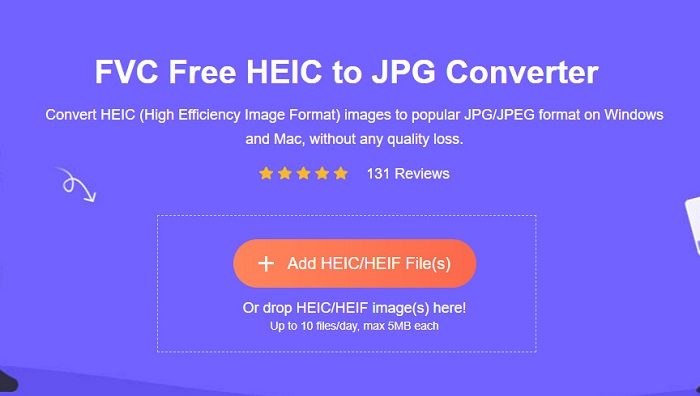
2 단계. 다음을 클릭합니다. HEIC / HEIF 파일 추가 단추. 컴퓨터 파일이 나타나면 다음을 선택하십시오. HEIC 업로드하려는 파일.
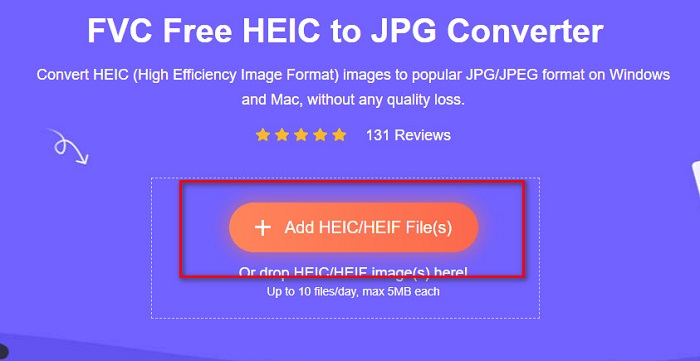
3 단계. 파일을 업로드하면 HEIC에서 JPG로의 변환 프로세스가 시작됩니다. 그런 다음 완료될 때까지 몇 초 동안 기다리십시오.
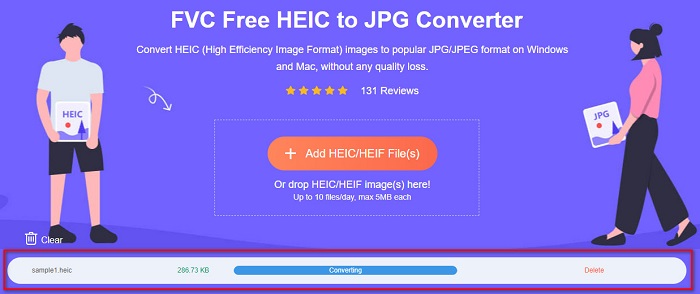
4 단계. 마지막으로 다운로드 버튼을 눌러 JPG 파일 형식을 다운로드한 다음 컴퓨터 파일에서 찾습니다.
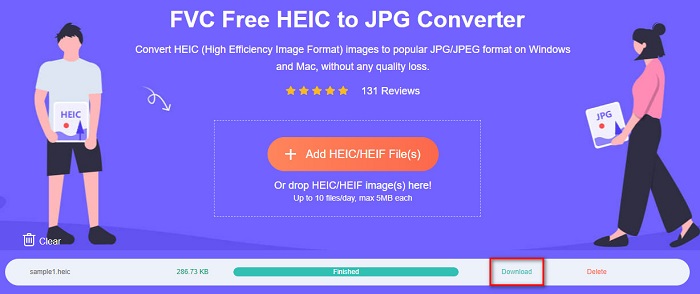
그리고 그게 다야! 이제 JPG 파일 형식으로 변환된 HEIC 사진을 볼 수 있습니다.
2 부분. Mac에서 HEIC 파일을 여는 방법
Apple은 HEIC 이미지를 지원하기 때문에 Mac에서 HEIC를 여는 것은 쉽습니다. 그러나 여전히 Mac에서 HEIC 파일을 여는 방법에 대한 단계별 프로세스를 알고 싶다면 아래 단계를 읽으십시오.
1 단계. Mac 장치에서 HEIC 파일을 찾습니다.
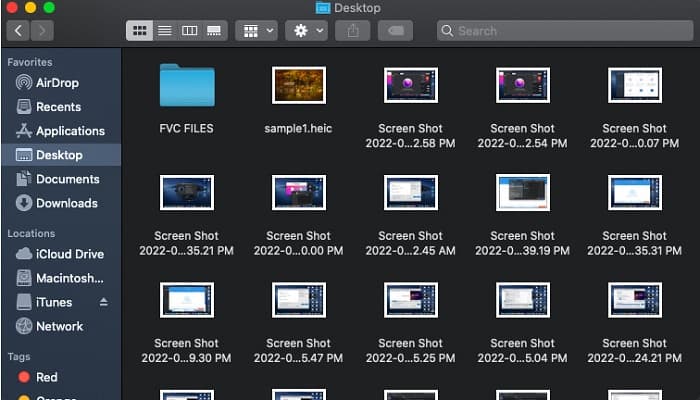
2 단계. 그런 다음 HEIC 파일을 두 번 탭합니다.
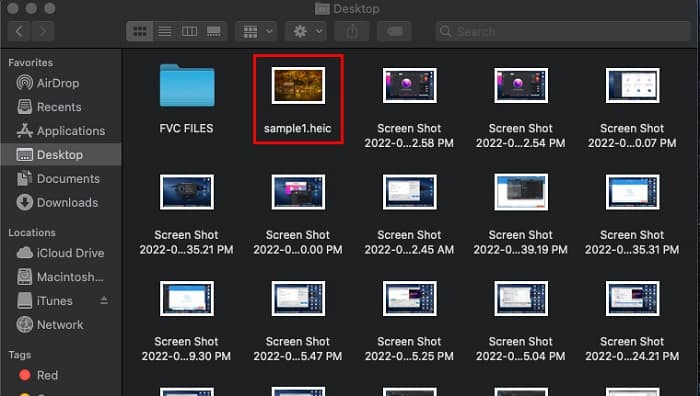
3 단계. 이제 HEIC 파일을 보고 즐길 수 있습니다.
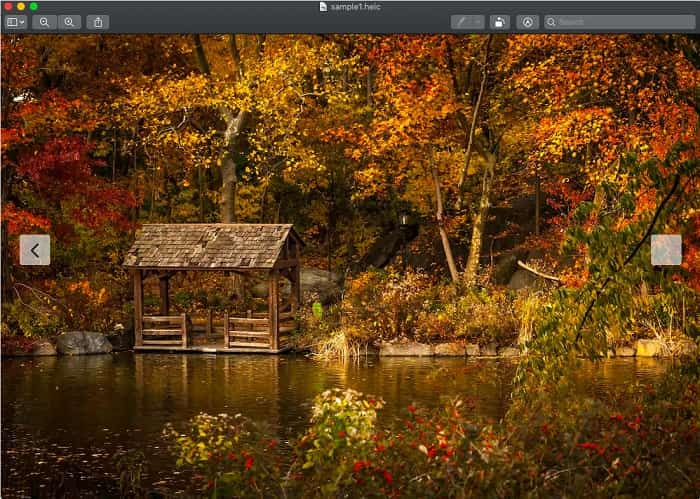
3 부분. HEIC 온라인을 여는 방법
HEIC 파일을 여는 가장 효율적인 방법 중 하나는 온라인에서 여는 것입니다. 온라인에서 HEIC 파일을 여는 데 사용할 수 있는 도구는 몇 가지 밖에 없습니다. 그러나 온라인에서 HEIC 파일을 여는 도구를 찾았습니다.
압축jpg.net
압축jpg.net 온라인에서 HEIC 파일을 쉽게 열 수 있는 도구입니다. 또한이 도구를 사용하여 모바일 또는 창에서 HEIC 및 HEIF 사진을 볼 수 있습니다.
1 단계. 브라우저에서 검색 압축jpg.net, 다음 웹 페이지로 연결됩니다. 그런 다음 파일을 선택 버튼 또는 끌어서 놓기 소프트웨어의 기본 인터페이스에 있는 HEIC 파일.
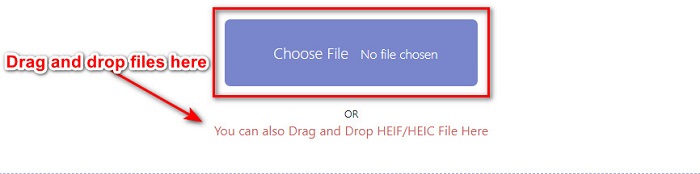
2 단계. 파일 선택 버튼을 클릭하면 HEIC 파일을 선택할 컴퓨터 파일이 나타납니다. 그런 다음 열다 HEIC 파일을 업로드합니다.
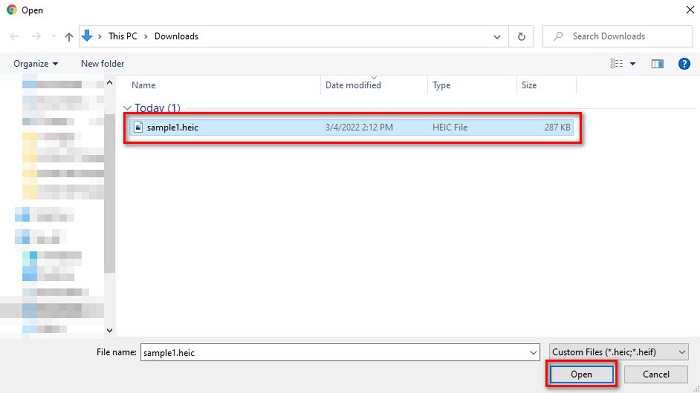
3 단계. 마지막으로 이제 온라인에서 HEIC 파일을 볼 수 있습니다. 쉽죠?

장점
- 사용하기 쉬운
- HEIC 이미지를 빠르게 로드할 수 있습니다.
- 방해가 되는 광고가 포함되어 있지 않습니다.
단점
- 인터넷에 의존하기 때문에 HEIC 이미지를 보는 데 문제가 있을 수 있습니다.
HEIC 이미지 뷰어 디코더
사용할 가치가 있는 또 다른 온라인 뷰어는 HEIC Image Viewer Decoder입니다. 이 온라인 뷰어를 사용하면 몇 단계만 거치면 HEIC 파일을 볼 수 있습니다. 사용하기가 매우 편리하며 많은 사람들이 이 도구를 사용합니다. 그러나 이 온라인 뷰어에는 시청 과정을 방해할 수 있는 많은 방해 광고가 포함되어 있습니다. 그럼에도 불구하고 가장 일반적으로 사용되는 온라인 HEIC 뷰어 중 하나입니다.
1 단계. 먼저 검색창에서 HEIC Image Viewer Decoder를 검색하세요.
2 단계. 그런 다음 HEIC 파일을 직사각형 상자에 끌어다 놓거나 파일 선택 버튼을 클릭하여 HEIC 파일을 업로드할 수 있습니다. 그런 다음 마지막 단계로 진행합니다.

3 단계. 마지막으로 HEIC 이미지가 로드될 때까지 기다리면 이제 보고 싶은 HEIC 이미지를 볼 수 있습니다.
장점
- 사용하기 쉬운 소프트웨어 인터페이스가 있습니다.
- 모든 브라우저에서 액세스할 수 있습니다.
단점
- 충격적인 광고가 많이 포함되어 있습니다.
- HEIC 이미지를 로드하는 데 시간이 걸립니다.
파일프로정보
파일프로정보 HEIC 파일을 즉시 볼 수 있는 온라인 HEIC 뷰어입니다. 이 무료 온라인 뷰어는 소프트웨어 프로그램을 등록하고 설치할 필요가 없습니다. 또한 100% 제품으로 안심하고 사용하실 수 있습니다. 그것의 단점은 방해가되는 성가신 광고가 포함되어 있다는 것입니다. 파일 크기 제한이 있지만 많은 사람들이 이 온라인 도구를 사용하여 HEIC 파일을 봅니다.
1 단계. 사용하는 브라우저에서 FileProInfo HEIC 온라인 뷰어를 검색하십시오.
2 단계. 소프트웨어의 기본 인터페이스에서 HEIC 파일 선택 버튼을 클릭하면 보려는 HEIC 파일을 선택할 위치에 컴퓨터 파일이 나타납니다.
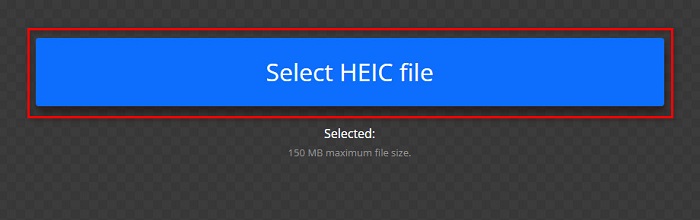
3 단계. 마지막으로 HEIC 파일 열기 버튼을 클릭하여 온라인에서 HEIC 파일을 봅니다. 그런 다음 HEIC 이미지가 로드될 때까지 기다리면 됩니다.
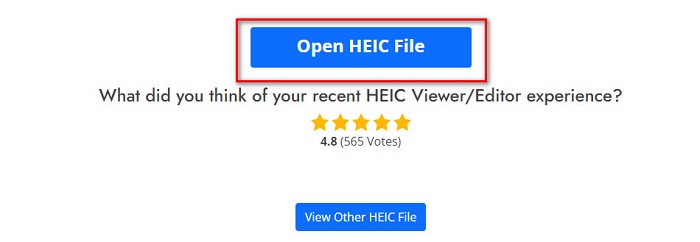
장점
- HEIC 파일을 쉽게 볼 수 있습니다.
- 웹에서 무료로 액세스할 수 있습니다.
- 학습 곡선이 뻣뻣하지 않습니다.
단점
- 파일 크기 제한.
- 팝업 광고가 여기저기서 나오고 있습니다.
4 부분. HEIC 파일에 대한 추가 지식
HEIC 파일은 Apple 장치에서 가져온 이미지에 있는 파일 이미지 형식입니다. HEIC는 고효율 이미지 컨테이너를 의미합니다. 이러한 유형의 파일은 고품질 이미지에 영향을 주지 않으면서 더 나은 압축을 위해 생성됩니다.
또한 이 이미지 파일은 고품질 해상도로 압축률이 높기 때문에 사진 촬영, 라이브 사진 및 애니메이션 제작에 가장 적합합니다. 또한 더 나은 편집을 위해 16비트 색상을 지원할 수 있습니다. 그러나 Apple은 HEIC 파일을 개발하기 때문에 많은 앱 및 장치와 호환되지 않습니다.
5 부분. HEIC 파일을 여는 방법에 대한 FAQ
Android 기기에서 HEIC 파일을 열 수 있습니까?
아니요. HEIC 파일은 Apple 기기 전용입니다. 안드로이드에서 이러한 이미지 파일을 여는 것은 불가능합니다. 도구나 온라인 변환기를 사용해야 합니다.
HEIC 파일을 JPG 파일로 변환하면 품질에 영향을 줍니까?
HEIC 파일을 JPG 파일 형식으로 변환해도 이미지 품질에는 영향을 미치지 않습니다. 그러나 HEIC 파일은 압축된 파일이고 JPG는 그렇지 않기 때문에 파일 크기에 영향을 미칩니다.
Apple 장치에서 JPG 형식을 열 수 있습니까?
네. iPhone 및 iPad와 같은 많은 Apple 장치에는 JPG 파일 형식을 열 수 있는 응용 프로그램이 내장되어 있습니다. 한 가지 방법은 iCloud 사진을 사용하여 JPG 파일을 여는 것입니다.
HEIC 파일을 PNG 파일 형식으로 변환할 수 있습니까?
확실히 많은 도구를 사용하여 HEIC 파일을 PNG 파일 형식으로 변환할 수 있습니다.
결론
따라서 모든 솔루션과 방법이 위에 제시되어 있기 때문에 Windows, Mac 및 온라인에서 HEIC 파일을 열려면 지금 걱정할 필요가 없습니다. HEIC 파일을 여는 방법에는 여러 가지가 있습니다. 그러나 모두 동일한 기능을 사용할 수 있는 것은 아닙니다. 그러나 모든 장치에서 HEIC 파일을 보려면 HEIF 파일을 JPG 파일 형식으로 변환하는 것이 편리합니다. 이 경우 FVC Free HEIC to JPG 변환기가 해당 문제를 해결하는 데 도움이 될 것입니다.
따라서 Windows 사용자인 경우 HEIC 파일을 여는 유일한 방법은 최고의 HEIC-JPG 변환기를 사용하여 JPG로 변환하는 것입니다. FVC 무료 HEIC-JPG 변환기.



 비디오 컨버터 궁극
비디오 컨버터 궁극 스크린 레코더
스크린 레코더



